كلمة مرور المسؤول القياسية لنظام التشغيل Windows 7
في نظام التشغيل Windows 8، كما تعلمون، هناك نوعان حساب: محلي، وإذا جاز لي أن أقول ذلك، عن بعد، أي حساب Microsoft.
هذا هو الحال تمامًا عندما يتم تخزين بيانات المستخدم وتسجيل الدخول وكلمة المرور الخاصة به لتسجيل الدخول إلى نظام التشغيل على الخادم. وبطبيعة الحال، هذا لا يعني أنك لن تتمكن من تسجيل الدخول إذا كان جهاز الكمبيوتر الخاص بك غير متصل بالإنترنت.
على العكس من ذلك، باستخدام حساب سجلات مايكروسوفتيتمتع بعدد من المزايا، أحدها هو الوصول إلى العديد من الخدمات عن بعد، على سبيل المثال، إلى نفس المتجر، أو بالأحرى إلى تطبيقات معينة.
استعادة كلمة المرور باستخدام حساب Microsoft
هناك ميزة أخرى مهمة لاستخدام الحساب البعيد. تخيل هذا الوضع. يعلم الله كيف، ولكن يحدث أنك فقدت كلمة مرور المسؤول الخاصة بك. إذا كنت تستخدم حساب Microsoft بعيدًا، فيمكنك إعادة تعيين كلمة المرور الخاصة بك ببضع نقرات فقط. تتذكر تسجيل الدخول إلى حساب Microsoft الخاص بك، والعنوان بريد إلكتروني؟ من أي جهاز كمبيوتر خاص بالعمل، انتقل إلى صفحة إعادة تعيين كلمة المرور واتبع التعليمات لإنشاء كلمة مرور جديدة.لتأكيد المعاملة، سوف تحتاج إلى إرسال المستلمة الهاتف المحمولالرمز أو عن طريق الإجابة على سؤال الأمان.
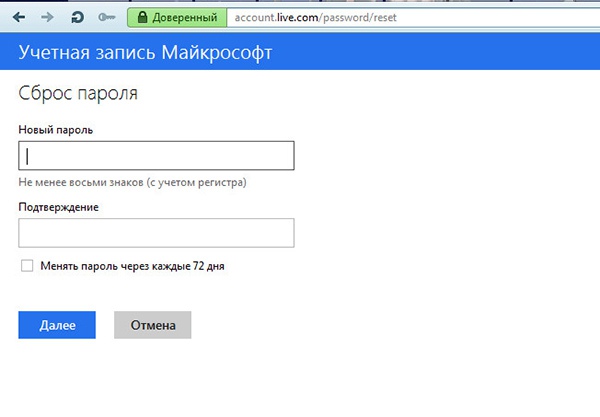
صفحة إعادة تعيين كلمة مرور حساب Microsoft: https://account.live.com/password/reset
باستخدام قرص إعادة التعيين المرن
إذا كنت تستخدم حسابًا محليًا، فستكون الأمور أكثر تعقيدًا بعض الشيء. هناك العديد من الطرق لإعادة تعيين كلمة مرور المسؤول في نظام التشغيل Windows 8، لكننا سننظر في اثنتين منها فقط. يمكنك إعادة تعيين كلمة المرور الخاصة بك باستخدام قرص إعادة التعيين. عيب هذه الطريقة هو أن مثل هذا القرص المرن يجب أن يكون في متناول اليد بالفعل.قم بإنشائه كما ينبغي مقدمًا. اعتبر هذا التأمين الخاص بك. القرص لا يحتاج إلى الأكل، ولا يحتاج إلى صيانة، وفي حالة حدوث مشكلة سيكون مفيدًا.

من السهل جدًا إنشائها. افتح لوحة التحكم وانتقل إلى قسم "حسابات المستخدمين". حدد الخيار "إنشاء قرص إعادة تعيين كلمة المرور" وأدخله في موصل USB. باتباع إرشادات المعالج، اكتب البيانات الضرورية على الوسائط.
إذا قمت بذلك في المستقبل، فأدخل القرص الخاص بك في موصل USB وانقر فوق "إعادة تعيين كلمة المرور". في النافذة التي تفتح، أدخل كلمة مرور جديدة، وقم بتأكيدها، ثم أدخل تلميحًا واحفظ النتيجة. سيتم تغيير كلمة المرور.
إعادة تعيين كلمة المرور الخاصة بك باستخدام قرص التثبيت
إذا لم يكن لديك قرص مرن لإعادة تعيين كلمة المرور، ولكن لديك قرص تثبيت Windows 8، فيمكنك تجربة الطريقة التالية. للكثيرين المستخدمين ذوي الخبرةإنه معروف جيدًا وصف تفصيلييمكن العثور على هذه الطريقة على الإنترنت، ولكننا ننشرها فقط من أجل قرائنا العاديين. كما تفهم بالفعل، سنقوم بالتمهيد من قرص التثبيت. في مربع الحوار الأول الذي يحتوي على خيارات تحديد اللغة، اضغط على تركيبة المفاتيح Shift + F10.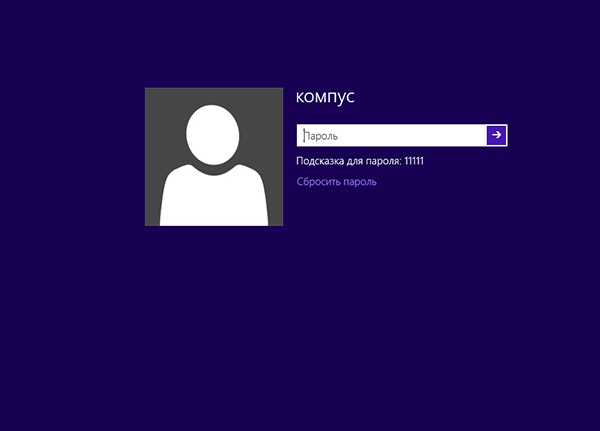

سيؤدي هذا إلى فتح نافذة سطر الأوامر. بعد ذلك، سوف تحتاج إلى تحديد محرك الأقراص المثبت عليه Windows. النقطة هي في هذه الحالةخطاب قرص النظاميختلف عن الحرف الذي يعينه النظام للقسم. عادةً ما يكون هذا هو الحرف D. للتحقق من ذلك، قم بتشغيل الأمر التالي:
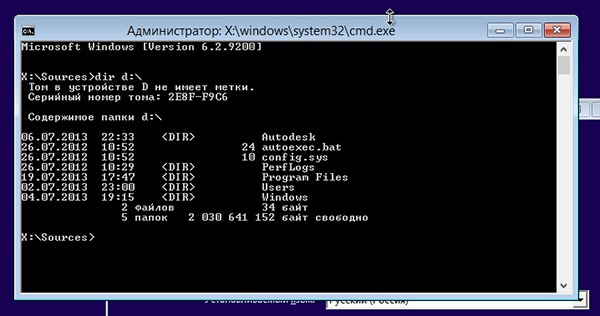
سيؤدي هذا إلى إخراج محتويات القرص بالكامل. إذا كانت هناك مجلدات Windows هناك، ملفات البرنامجالخ، فأنت على الطريق الصحيح.
والآن سنحتاج إلى القيام بهذه الخدعة - استبدل ملف sethc.exe أو Utilman.exe بملف تشغيل سطر الأوامر. لماذا؟ دعونا نشرح.
في ملف ويندوزيعد sethc.exe مسؤولاً عن المفاتيح الثابتة، وهي نفس المفاتيح التي يتم تشغيلها عند الضغط على مفتاح Shift خمس مرات. الملف Utilman.exe هو برنامج مركز سهولة الوصول. لذلك، عند استبدال أي من هذه الملفات بـ cmd.exe، عندما نحاول تشغيلها، سيتم فتح نافذة موجه الأوامر مع حقوق النظام، مما يمنحنا الفرصة لإجراء أي عملية في Windows دون إذن، بما في ذلك تغيير كلمة المرور.
أولا تحتاج إلى إنشاء نسخة احتياطيةقم بملف sethc.exe واحفظه في أي مكان مناسب لك، على سبيل المثال مثل هذا:
نسخ د:windowsSystem32sethc.exe د:

لنستبدل ملف sethc.exe بالملف cmd.exe. للتأكيد سوف تحتاج إلى الضغط على Y:
نسخ د:windowsSystem32cmd.exe د:windowsSystem32sethc.exe

الآن أنت بحاجة إلى إعادة تشغيل جهاز الكمبيوتر الخاص بك. هذه المرة في BIOS قمنا بتعيين التمهيد العادي منه القرص الصلب، قم بإزالة قرص التثبيت من محرك الأقراص. بعد ظهور نافذة بها حقل إدخال كلمة المرور التي لا نعرفها، يجب الضغط بسرعة مفتاح التحول. سيؤدي هذا إلى تشغيل سطر الأوامر. قمنا بتعيين كلمة مرور جديدة للمستخدم:
كلمة مرور شركات المستخدم الصافي

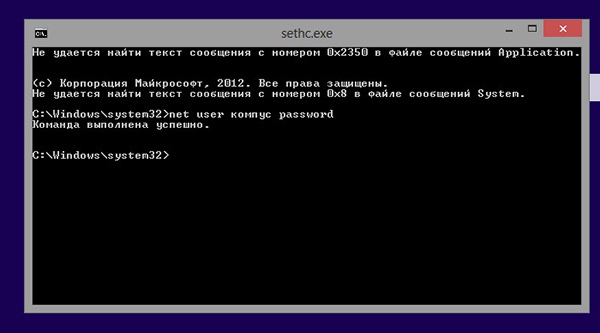
في هذه الحالة، "compus" هو اسم المسؤول، و"password" هي كلمة المرور الجديدة. إذا كان اسم المسؤول يتكون من جزأين مفصولين بمسافة، على سبيل المثال "إيفان إيفانوف"، فيجب وضعه بين علامتي اقتباس:
كلمة مرور المستخدم الصافي "إيفان إيفانوف".
هذا كل شيء. أغلق نافذة سطر الأوامر وقم بتسجيل الدخول باستخدام كلمة المرور الجديدة. إذا كان الحساب الذي تم تنفيذ هذه الخدعة عليه لا يتمتع بحقوق المسؤول، فقم بإضافتها يدويًا عن طريق تشغيل الأمر التالي:
صافي مسؤولي المجموعة المحلية شركات / إضافة
لا يختلف الإجراء عند استخدام ملف Utilman.exe عمليا عن المثال الموضح، باستثناء المفتاح السريع. بدلاً من الضغط على Shift خمس مرات، تحتاج إلى استخدام مجموعة Win + U وشيء أخير. لتجنب المشاكل الأمنية المحتملة، تحتاج إلى إعادة كل شيء إلى مكانه. قم بالتمهيد من قرص التثبيت، وفتح نافذة موجه الأوامر، قم بتشغيل الأمر:
انسخ d:sethc.exe d:windowssystem32sethc.exe
سيتم إرجاع ملف sethc.exe الأصلي إلى مكانه الصحيح. كما ترون، كل شيء بسيط للغاية. لا توجد متاعب مع البرامج الخاصة وقرص LiveCD، كل ما تحتاجه هو قرص تثبيت يعمل بنظام التشغيل Windows 8. للاعتراض على ما يجب فعله في حالة عدم وجود هذا القرص، سنجيب: ابحث عنه على الإنترنت، وقم بتنزيل وحرق مجموعة أدوات التوزيع الخاصة بـ المقابلة إصدارات ويندوزليست مشكلة، لذلك لا داعي للقلق بشأن عدم وجود قرص التثبيت.
سأبدأ بالترتيب:
1. أنت بحاجة إلى التمهيد من القرص المضغوط المباشر أو Live USB
2. خذ الملفات سامو نظام
3. اكتشف كلمة المرور من التجزئات من الملفات سامو نظام
1. إذا لم تكن هناك كلمة مرور BIOS أو/ويمكنك التمهيد من وسائط خارجية، فانتقل إلى الفقرة 2. ولكن إذا كانت هناك كلمة مرور BIOS، فيمكنك محاولة كسرها، وهناك عدة طرق:
أ)لاعبا والبطارية على اللوحة الأم
حدد موقع وصلة BIOS على اللوحة الأم للكمبيوتر. غالبا ما يسمى هذا الطائر واضح, مسح CMOS, JCMOS1, CLR, CLRPWD, كلمة المرور, يمرأو PSW.، كما هو موضح في الشكل على اليمين. سوف تحتاج إلى تحريك العبور من موضعه. على سبيل المثال، في الصورة الموجودة على اليمين، المنفذان 1 و2 لوصلة العبور، كل ما عليك فعله هو تحريكها بحيث تختصر المنفذين 2 و3. بمجرد تحريك وصلة العبور، قم بتشغيل الكمبيوتر ويجب مسح كلمة المرور. بمجرد إعادة تعيين كلمة المرور، قم بإيقاف تشغيل الكمبيوتر وأعد وصلة المرور إلى موضعها الأصلي. يتم تحديد موقع وصلات العبور من قبل الشركات المصنعة للكمبيوتر واللوحة الأم. ومع ذلك، فيما يلي بعض الأفكار العامة حول مكان العثور عليه. تذكر أن معظم اللوحات الأم تحتوي على العشرات من وصلات العبور المختلفة، تأكد من تغيير وصلة CMOS وليس أي شيء آخر. إذا لم تساعدك هذه الإرشادات العامة في العثور على وصلة المرور المتعلقة بجهازك اللوحة الأم، ثم حاول استخدام الوثائق الموجودة على جهاز الكمبيوتر الخاص بك أو اتبع الإرشادات أدناه.
1. على حافة اللوحة - توجد معظم وصلات العبور على حافة اللوحة الأم سهولة الوصول. افحص جميع الحواف المرئية للوحة الأم.
2. بالقرب من بطارية CMOS - تختار بعض الشركات المصنعة وضع وصلات التوصيل بالقرب من بطارية CMOS.
3. بالقرب من المعالج - تختار بعض الشركات المصنعة أماكن للوصلات بالقرب من شريحة معالج الكمبيوتر.
4. أسفل لوحة المفاتيح أو في الجزء السفلي من الكمبيوتر المحمول - إذا كنت تعمل على جهاز كمبيوتر محمول، فإن المفتاح يقع أسفل لوحة المفاتيح أو في الجزء السفلي من الكمبيوتر المحمول في الحجرة حيث يوجد كبش(في أجهزة الكمبيوتر المحمولة الجديدة، يتم تعطيل الإعدادات فقط عن طريق العبور! السنة التقريبية لإصدار أجهزة الكمبيوتر المحمولة "الجديدة" هي 2004، أي الآن لا توجد أجهزة قديمة تقريبًا).
5. مواقع أخرى - على الرغم من أنه من الممكن ألا تكون وصلة العبور في مكان مرئي، إلا أن معظم الشركات المصنعة تحاول جعل الحياة أسهل من خلال وضع وصلة العبور في أي مكان آخر مرئي يسهل الوصول إليه، وانظر بعناية.
ستؤدي إزالة بطارية CMOS، التي تظهر في الصورة على اليمين، إلى إعادة ضبط الكل إعدادات كموسبما في ذلك كلمة المرور. للقيام بذلك، حدد موقع بطارية CMOS وقم بإزالتها من اللوحة الأم لمدة خمس دقائق على الأقل. بعد ذلك، أعد البطارية إلى الكمبيوتر وقم بتشغيلها مرة أخرى.
ولكن في أجهزة الكمبيوتر المحمولة وأجهزة الكمبيوتر المحمولة، من المستحيل إعادة تعيين كلمة المرور بهذه الطريقة، حيث توجد ذاكرة موفرة للطاقة - إيبروم!
لأصحاب أجهزة الكمبيوتر المحمولة ونتبووكس، الطريقة فقط مناسبة ب
ب)إذا بعد الدخول ثلاث مرات لا يوجد كلمة المرور الصحيحةتنبثق نافذة بها أرقام، تحتاج إلى كتابتها على قطعة من الورق وكتابتها هنا، وسأخبرك بكلمة مرور BIOS. لذلك، عندما تمكنا من التمهيد من محركات الأقراص الخارجية (CD/DVD، USB)، ننتقل إلى هذه النقطة 2
2. بحاجة للخروج من النوافذ المثبتة(قسم القرص الذي يوجد عليه نظام التشغيل والذي تحتاج إلى معرفة كلمة المرور منه) الملفات سامو نظام. نأتي بأي شكل من الأشكال مدير الملفات حرف محرك الأقراص(عادة مع):\WINDOWS\system32\configنقوم بوضع الملفات في مكان مناسب لك، على سبيل المثال على محرك أقراص فلاش سامو نظامبعد أن يكون لدينا تجزئات كلمة المرور ( سام, نظام)، لنبدأ النقطة الثالثة
3. قم بتشغيل برنامج saminside، ويمكن العثور عليه في قسم "دليل الملفات" انقر فوق ملف - استيراد ملفات التسجيل سامو نظام... حدد الملفات التي تم سحبها أولا سام، ثم نظامالآن نختار كيفية كسر البرنامج (بالقوة الغاشمة، باستخدام الجداول، باستخدام قناع أو قواميس)، في علامة التبويب "التدقيق". نذهب إلى إعدادات الخدمة ونختار علامة التبويب المقابلة للهجوم ونقوم بتكوين علامة التبويب Brute force Attack على سبيل المثال: خانة الاختيار الأولى "جميع الأحرف القابلة للطباعة برموز ASCII 32...255" تعني أن البرنامج سيحدد كلمات مرور تتكون من الأحرف (بين قوسين، "كلب"، نقطة...، الأبجدية الروسية والإنجليزية، بما في ذلك المسافات). إذا كانت كلمة المرور ليست صغيرة، فسوف يستغرق الأمر وقتًا طويلاً جدًا لكسرها بهذه الطريقة، فمن الأفضل تحديد مربعات الاختيار التالية، حيث تكون الأبجدية الإنجليزية فقط بأحرف كبيرة، ومربع الاختيار التالي هو الأبجدية الإنجليزية فقط حروف صغيرة. مزيد من الأرقام فقط؛ الرموز، والمعلمة الأخيرة للرموز هي تلك التي تدخلها في المربع (بدون فواصل، على سبيل المثال، ytsuken12346;%?**)qwr)إنشاء كلمات المرور يُنصح هنا باختيار القيمة الأكثر تقريبًا لكلمة المرور - من العدد إلى العدد. إذا كانت كلمة المرور كبيرة جدًا.
الموقف القياسي هو أن المسؤول قام بحظر العديد من وظائف مستخدم الكمبيوتر. ما يجب القيام به، وكيفية إعادة تعيين أو اكتشف كلمة مرور مسؤول Windows؟ لإعادة تعيين أو تغيير كلمة مرور المسؤول أو مستخدم ويندوزهناك العديد من الخيارات المتاحة، أحدها هو برنامج ERD Commander. ومع ذلك، سيتم الكشف عن تدخلك في أمان جهاز الكمبيوتر الخاص بك على الفور في المرة التالية التي تزور فيها جهاز الكمبيوتر الخاص بك. مسؤول النظام. الأكثر جاذبية هو خيار الكشف عن كلمة مرور المسؤول، وتسجيل الدخول إلى Windows باستخدام كلمة المرور الخاصة به، والدخول التغييرات الضروريةأو الانسحاب المعلومات الضروريةلا يمكن الوصول إليها إلا لمسؤول الكمبيوتر والخروج الآمن من النظام دون آثار لزيارتك. يقوم Elcomsoft System Recovery Professional بعمل ممتاز في هذه الوظائف والعديد من الوظائف الأخرى المتعلقة بحسابات المسؤول والمستخدمين. باستخدامه، يمكنك معرفة كلمة مرور المسؤول لنظام التشغيل Windows 7 و XP و 2000 و Server 2003 و 2008. البرنامج مدفوع، ولكن العثور على نسخته "المحددة" على الإنترنت ليس بالأمر الصعب. دعونا نلقي نظرة خطوة بخطوة على كيفية معرفة ذلك كلمة مرور ويندوزبمساعدتها، فضلاً عن إمكانياتها الأخرى.
إزالة كلمة مرور Windows - Elcomsoft System Recovery Professional
إزالة كلمة مرور ويندوزعلى النحو التالي. بعد قضاء بعض الوقت في البحث عن صورة لبرنامج Elcomsoft System Recovery Professional، قمنا بتنزيلها وحرقها على القرص. بعد ذلك، نقوم بتكوين BIOS للتمهيد من محرك الأقراص، وبعد التمهيد من القرص، نحصل على النافذة الأولى. حدد اللغة المطلوبة، ووافق على شروط الترخيص، ثم انتقل للأمام "موافق"
هنا، على الأرجح، في معظم الحالات ليست هناك حاجة لفعل أي شيء ونستمر في التحرك "التالي". 
نظرًا لأن هدفنا هو معرفة كلمة مرور Windows، فهنا نترك كل شيء دون تغيير وننتقل إلى النقطة التالية. 
في هذه المرحلة يطلب منا تحديد دليل Windows للنظام الذي نعمل معه. إذا كان هناك العديد من أنظمة التشغيل المثبتة على الكمبيوتر في أقسام منطقية مختلفة أو على قسم واحد، فنحن بحاجة إلى معرفة أي منها ينطبق على نظامنا (Windows، Windows 0، وما إلى ذلك). ولكن في معظم الحالات، يتم تثبيت نظام تشغيل واحد، لذلك لن يكون هناك خيار. نترك الإعدادات الافتراضية وننتقل إلى الجزء الأكثر إثارة للاهتمام. 
بعد أن يعمل البرنامج لفترة قصيرة على تحديد كلمات المرور والحالات وغيرها من سمات الحسابات، سيعطينا البرنامج نافذة بها كلمات المرور الخاصة بجميع مستخدمي ومسؤولي نظام التشغيل Windows قيد الدراسة. هنا يمكننا إعادة كتابة جميع كلمات المرور التي تهمنا والخروج من البرنامج - "إغلاق". ومع ذلك، إذا أردنا العمل مع أي حساب، نحتاج إلى تحديده والنقر فوق "التالي"، والانتقال إلى النافذة التالية لتحرير معلمات الحساب. 
تعرض هذه النافذة الإجراءات التي يمكننا اتخاذها لتغيير الإعدادات وكلمة المرور لحساب المسؤول (المستخدم): تغيير كلمة المرور، ورفع امتياز الحساب إلى حالة المسؤول، وإلغاء قفل الحسابات التي لها الحالة "معطل" أو "مقفل". البرنامج يدعم أي أنظمة الملفات، يحدد كلمات المرور المكتوبة بجميع اللغات المترجمة في نظام التشغيل Windows. باستخدام البرنامج يمكنك معرفة كلمة مرور المسؤول على Windows 7، NT 4.0، ويندوز فيستاو 2003 سيرفر و 2000 و إكس بي و ويندوز 2008 سيرفر. 
الاتفاق مع المشاكل المحتملةنحصل على النافذة الأخيرة قبل إعادة تشغيل الكمبيوتر. 
إذا قمت، في مرحلة عرض جميع كلمات المرور، بالنقر فوق "إغلاق"، فستظهر لك النافذة التالية. إذا كنا نتحدث فقط عن معرفة كلمة مرور Windows، فمن المستحسن عدم المخاطرة بالمشاكل المحتملة، ولكن تسجيل الدخول بهدوء باستخدام كلمة مرور المسؤول المكشوفة وإجراء جميع التغييرات اللازمة على الحسابات من أسفل النظام. حسنًا، إذا كنا نتحدث عن فتح حساب أو انتهت صلاحية كلمة المرور الخاصة به، فلا يمكن فعل أي شيء حيال ذلك. 
تغيير كلمة المرور لأي مستخدم Windows باستخدام ERD Commander
يوضح هذا الفيديو التعليمي كيفية الاستخدام قرص التمهيديمكن لـ ERD Commander 2007 تغيير كلمة المرور لأي مستخدم يعمل بنظام Windows، بما في ذلك المسؤول.
إذا كنت لا تزال تفشل في تغيير كلمة مرور المسؤول، فيمكنك دائمًا الاتصال بفني خدمة الكمبيوتر لإلغاء قفل جهاز الكمبيوتر الخاص بك.
هل كانت المادة مفيدة؟ انقر فوق الزر -
إذا لم تكن لديك أي فكرة عن مكان وجود "مجلد نظام Windows" ولديك القليل من المعرفة العملية بالكمبيوتر، فستحتاج إلى برنامج خاص SAMInside وLiveCD. من أجل معرفة كلمة مرور مسؤول Windows، يمكنك معرفة ذلك بالتفصيل على موقع الويب http://mycompplus.ru/-windows/47-windows-7/325-pass-admin.html، حيث يمكنك إزالة كلمة المرور بدون برامج إضافية.
قرص خاص يتم تسجيل نظام التشغيل عليه، حيث يمكنه العمل والتشغيل دون أي تثبيت عليه القرص الصلبالكمبيوتر الشخصي، استخدم برنامج LiveCD. استنادا إلى أنظمة التشغيل المختلفة هناك عدد كبيرأقراص حية مختلفة. يمكنك اختيار صورة تعتمد على أي منها نسخة ويندوزو Linux، أي التجميعات الجاهزة. تحتاج إلى نسخ الصورة التي تم تنزيلها على القرص لاستخدام تمهيد الكمبيوتر. عند الجري نظام ويندوز، الوصول إلى مثل هذا الملف مستحيل تمامًا، لذلك يعد هذا ضروريًا لأنه، حيث يتم تخزين "تجزئات" كلمات المرور وحمايتها بواسطة نظام التشغيل.
أولاً، تحتاج إلى كتابة برنامج SAMInside على محرك أقراص فلاش، والذي تم تنزيله مسبقًا، وإدخال محرك الأقراص المحمول قبل بدء تشغيل LiveCD.
سوف تحتاج إلى SAM، بعد التمهيد من LiveCD، فهو موجود في النظام مجلد ويندوز: "Windows\System32\Config\. يقوم هذا الملف بتخزين "تجزئات" كلمة المرور للمسؤولين وجميع مستخدمي Windows.
الخطوة الثانية هي الانطلاق برنامج خاص SAMInside، وسوف تحتاج إلى جهاز كمبيوتر ثان مع الجاهزة نظام التشغيل Windows، حيث تحتاج إلى نسخ ملف SAM خاص، ثم تشغيل البرنامج. باستخدام طريقة القوة الغاشمة، يقوم برنامج SAMInside بتحديد كلمة المرور للجميع الخيارات الممكنةومع ذلك، إذا كانت كلمة المرور طويلة ومعقدة، فقد يستغرق هذا التحديد فترة طويلة من الوقت.
لن تتمكن على الأرجح من معرفة كلمة مرور مسؤول Windows إذا كان لديك كمبيوتر شخصيإذا تم تعطيل وظيفة التمهيد من محركات الأقراص والأقراص المحمولة، فلن يكون لدى الشبكة أي خيارات، قم بإزالة القرص الصلب أو قم بتمكين التمهيد من الكمبيوتر لنسخ ملف SAM نفسه. يوجد في نظام التشغيل Windows مستخدم مدمج "Administrator"، وهو بدون كلمة مرور، ويمكن الوصول إليه عند البدء في الوضع الآمن افتراضيًا، أو عن طريق الضغط على الزر "F8" قبل بدء التشغيل فقط. نظام التشغيل. ستتمكن من تغيير كلمة المرور الخاصة بأي مستخدم وتسجيل الدخول إليها إذا لم يتم تعطيلها على جهاز الكمبيوتر الخاص بك، أي أنه من المستحيل اكتشافها، فقط إعادة تعيينها أو تغييرها.
إذا لم تكن لديك المهارات الأكثر ضرورة في العمل مع الكمبيوتر، فلا ينبغي عليك حتى المشاركة في هذه العملية بنفسك.









